1》
UI操作_Bitmap补充(图片压缩,切割,缩放,加圆角)
1_MainActivity
package myapp.com.day26_1_bitmap;
import android.app.Activity;
import android.graphics.Bitmap;
import android.graphics.BitmapFactory;
import android.graphics.Canvas;
import android.graphics.Color;
import android.graphics.Paint;
import android.graphics.PorterDuff;
import android.graphics.PorterDuffXfermode;
import android.graphics.RectF;
import android.graphics.Typeface;
import android.os.Bundle;
import android.view.View;
import android.widget.ImageView;
import android.widget.TextView;
public class MainActivity extends Activity {
TextView tv;
ImageView iv;
@Override
protected void onCreate(Bundle savedInstanceState) {
super.onCreate(savedInstanceState);
setContentView(R.layout.activity_main);
tv = (TextView)findViewById(R.id.text1);
iv = (ImageView)findViewById(R.id.iv);
//创建字体对象
// /*
// * 参数:
// * 1:获取assets文件夹管理对象
// * 2:字体文件在assets文件夹中的路径
// * */
Typeface tf = Typeface.createFromAsset(getAssets(),"fonts/ww.TTF");
//设置字体
tv.setTypeface(tf);
// Bitmap bit = BitmapFactory.decodeResource(getResources(), R.mipmap.wp_009);
// iv.setImageBitmap(bit);
}
public void click (View v) {
switch (v.getId()) {
case R.id.button:
//解决图片内存溢出的方式
// /*
// * 前2个参数与之前的使用方式都是一致的
// * 参数3:Options, 该对象中有一条inSampleSize的属性
// * 该属性可以实现将图片的大小以及尺寸一起缩小指定倍数
// * */
BitmapFactory.Options options = new BitmapFactory.Options();
// /*
// * 当大家指定inSampleSize的属性值的时候,该属性值尽量直接指定为
// * 2的n次幂对应的数据,因为即使设置的数字不是2的n次幂,系统也会
// * 自动根据指定的数字去寻找最近的2的n次幂对应的数字
// * 即设置为7和8,最终的缩小倍数都是8倍
// *
// * */
options.inSampleSize = 8;
Bitmap bit = BitmapFactory.decodeResource(getResources(),R.mipmap.wp_009,options);
iv.setImageBitmap(bit);
break;
case R.id.button2:
//当明确图片最终显示尺寸时,可以通过计算得到inSampleSize的值
// /*
// * 解决思路:
// * 为了防止在decode图片时内存溢出,又要获取图片大小
// * */
BitmapFactory.Options options1 = new BitmapFactory.Options();
//以下两行代码代表解析图片,但是在解析的过程中只加载图片宽高等信息,不加载具体图片
//也可理解为当以下两行代码执行完毕后,在option1对象中存储好图片的宽高
options1.inJustDecodeBounds = true;
BitmapFactory.decodeResource(getResources(),R.mipmap.wp_009,options1);
//获取图片宽高
int bitW = options1.outWidth;
int bitH = options1.outHeight;
//获取图片宽高的缩小比例, 注:记得确保图片宽肯定大于想要宽
int scaleW = bitW / 100;
int scaleH = bitH / 100;
//取出宽高中缩小比例最大的值最为最终的图片的缩小倍数
int scale = scaleW>scaleH?scaleW:scaleH;
options1.inSampleSize = scale;
options1.inJustDecodeBounds = false;
Bitmap b = BitmapFactory.decodeResource(getResources(),R.mipmap.wp_009,options1);
iv.setImageBitmap(b);
break;
case R.id.button3:
//实现图片切割效果
//1. 获取完整图片对应的Bitmap对象
Bitmap source = BitmapFactory.decodeResource(getResources(),R.mipmap.sample_7);
//2. 通过createBitmap方法实现图片的截取
// /*
// * 1. 完整图片
// * 2,3. 根据这两个参数所指定的x,y坐标在完整范围内确定起始点
// * 4. 从起始点截取指定的宽度
// * 5. 从起始点截取指定的高度
// * 返回值: 按照指定的起始点即宽高得到的截取后的图片
// * */
Bitmap bitmap1 = Bitmap.createBitmap(source,0,0,source.getWidth()/2,source.getHeight()/2);
iv.setImageBitmap(bitmap1);
break;
case R.id.button4:
//图片的缩放
//1. 获取原始图片
Bitmap source1 = BitmapFactory.decodeResource(getResources(),R.mipmap.sample_7);
//2. 通过createScaledBitmap方法获取缩放后的图片
// /*
// * 1. 原始图片
// * 2. 缩放后的宽
// * 3.缩放后的高
// * 4. true, 确保图片缩放后也不会模糊
// * */
Bitmap bitmap2 = Bitmap.createScaledBitmap(source1,500,600,true);
iv.setImageBitmap(bitmap2);
break;
case R.id.button5:
//给图片添加圆角效果
Bitmap round = getRoundBitmap(BitmapFactory.decodeResource(getResources(),R.mipmap.sample_7));
iv.setImageBitmap(round);
break;
}
}
//自定义方法,有获取圆角图片
// /*
// * 参数为原始的直角图片
// * 核心思想:绘制一个圆角矩形与直角图片,实现让两者重叠显示
// * 并且只保留圆角矩形内的图片内容
// * 剩下的就是圆角图片
// * */
public Bitmap getRoundBitmap(Bitmap source){
//1. 创建一个与原始图片等宽等高空白的Bitmap对象
Bitmap bitmap = Bitmap.createBitmap(source.getWidth(),source.getHeight(), Bitmap.Config.ARGB_8888);
//2. 依据此空白bitmap对象创建一个Canvas对象
// 此处的作用为:当后期通过canvas对象绘制内容时,最终都会被绘制到参数bitmap对象上
//即做种得到圆角图片,存在bitmap对象中
Canvas canvas = new Canvas(bitmap);
//3. 创建画笔对象
Paint paint = new Paint();
paint.setColor(Color.RED); //设置画笔颜色
paint.setAntiAlias(true); //抗锯齿
//4. 绘制一个圆角矩形
//作为基准的直角矩形,参数1,2代表直角矩形左上角点的坐标
//参数3,4 右下角点的坐标
RectF rectF = new RectF(0,0,source.getWidth(),source.getHeight());
//1. 基准矩形
//2. x方法向的角度
//3. y方向的角度
canvas.drawRoundRect(rectF,30,30,paint);
//5. 设置圆角矩形与稍后绘制的直角图片的相交保留原则
paint.setXfermode(new PorterDuffXfermode(PorterDuff.Mode.SRC_IN));
//6. 绘制直角图片
canvas.drawBitmap(source,0,0,paint);
return bitmap;
}
}
2》九宫格拼图
package myapp.com.day26_2_low;
import android.app.Activity;
import android.graphics.Bitmap;
import android.graphics.BitmapFactory;
import android.os.Bundle;
import android.view.View;
import android.view.ViewGroup;
import android.widget.AdapterView;
import android.widget.BaseAdapter;
import android.widget.GridView;
import android.widget.ImageView;
import android.widget.Toast;
import java.util.ArrayList;
import java.util.Collections;
public class MainActivity extends Activity {
// /*
// * 实现一个简单的拼图小游戏
// * */
GridView gv;
ArrayList<Bitmap> list = new ArrayList<>();
PinTuAdapter adapter;
boolean flag = true; //当item被点击时,如果flag为true,记录点击位置
//如果flag为false,就交换两次点击的图片
int lastPoi = -1;
String success;
@Override
protected void onCreate(Bundle savedInstanceState) {
super.onCreate(savedInstanceState);
setContentView(R.layout.activity_main);
gv = (GridView) findViewById(R.id.gv);
Bitmap source = Bitmap.createScaledBitmap(BitmapFactory.decodeResource(getResources(), R.mipmap.sample_7)
, 600, 600, true);
// /*
// * 初始化List集合中要显示的图片资源
// * */
int w = source.getWidth() / 3;
int h = source.getHeight() /3;
for (int i=0;i<9;i++) {
Bitmap bit = Bitmap.createBitmap(source,(i%3)*w,(i/3)*h,w,h);
list.add(bit);
}
success = list.toString();
adapter = new PinTuAdapter();
gv.setAdapter(adapter);
// /*
// * 设置让两次点击的图片相交换
// * */
gv.setOnItemClickListener(new AdapterView.OnItemClickListener() {
@Override
public void onItemClick(AdapterView<?> parent, View view, int position, long id) {
if (flag) {
lastPoi = position;
flag = false;
} else {
Collections.swap(list, lastPoi, position);
adapter.notifyDataSetChanged();
if (list.toString().equals(success)) {
Toast.makeText(MainActivity.this, "恭喜你!!成功了!!!", Toast.LENGTH_SHORT).show();
}
flag = true;
}
}
});
}
public void click (View v){
//打乱方式一
Collections.shuffle(list);
//打乱方式二,swap交换100次
// Collections.swap(list,4,5);
adapter.notifyDataSetChanged();
}
class PinTuAdapter extends BaseAdapter {
@Override
public int getCount() {
return list.size();
}
@Override
public Object getItem(int position) {
return null;
}
@Override
public long getItemId(int position) {
return 0;
}
@Override
public View getView(int position, View convertView, ViewGroup parent) {
ViewHolder holder;
if (convertView == null) {
convertView = View.inflate(MainActivity.this, R.layout.item, null);
holder = new ViewHolder();
holder.iv = (ImageView) convertView.findViewById(R.id.imageView);
convertView.setTag(holder);
} else {
holder = (ViewHolder) convertView.getTag();
}
holder.iv.setImageBitmap(list.get(position));
return convertView;
}
class ViewHolder {
ImageView iv;
}
}
}
package myapp.com.day27_2_;
import android.app.Activity;
import android.graphics.drawable.AnimationDrawable;
import android.os.Bundle;
import android.view.View;
import android.widget.ImageView;
public class MainActivity extends Activity {
ImageView iv;
private AnimationDrawable ad;
@Override
protected void onCreate(Bundle savedInstanceState) {
super.onCreate(savedInstanceState);
setContentView(R.layout.activity_main);
iv = (ImageView)findViewById(R.id.imageView);
ad = (AnimationDrawable) iv.getBackground();
// /*
// * 注意: 当该段代码运行的设备比较low,
// * 有可能会造成动画没有运行的效果
// * 原因: 当start方法被调用时,有可能ad中xml文件只读取了一个item的数据
// * 推荐,如果想要让页面一启动就执行帧动画,建议将start方法的调用放到
// * onWindowFocusChanged方法中
// * */
// ad.start();
}
@Override
public void onWindowFocusChanged(boolean hasFocus) {
super.onWindowFocusChanged(hasFocus);
ad.start();
}
public void click (View v){
switch (v.getId()) {
case R.id.button:
ad.start(); // 启动动画
break;
case R.id.button2:
ad.stop(); //停止动画
break;
}
}
}
3_res\drawable\wifi.xml
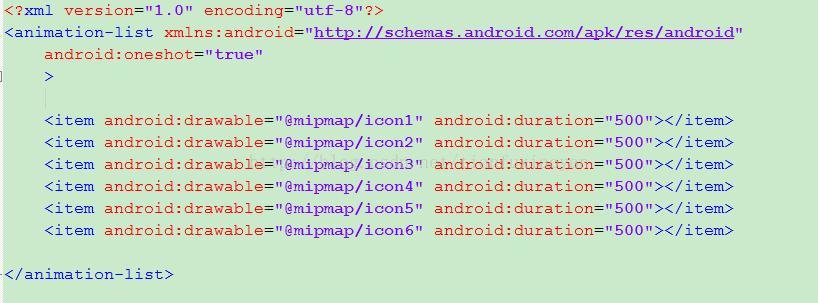
4》补间动画的实现
package myapp.com.day27_3_;
import android.os.Bundle;
import android.support.v7.app.AppCompatActivity;
import android.view.View;
import android.view.animation.Animation;
import android.view.animation.AnimationUtils;
import android.view.animation.RotateAnimation;
import android.widget.ImageView;
public class MainActivity extends AppCompatActivity {
ImageView iv;
@Override
protected void onCreate(Bundle savedInstanceState) {
super.onCreate(savedInstanceState);
setContentView(R.layout.activity_main);
iv = (ImageView)findViewById(R.id.imageView);
}
public void click (View v) {
switch (v.getId()) {
case R.id.button:
//旋转动画
/*
* 通过loadAnimation方法获取要执行的动画对象
* 1:Context
* 2:要执行的动画文件
* */
// Animation rotate = AnimationUtils.loadAnimation(this, R.anim.rotate_anim);
//
// iv.startAnimation(rotate);
//通过纯代码方式执行旋转动画
Animation rotate = new RotateAnimation(0,315,RotateAnimation.RELATIVE_TO_SELF,0.5f,RotateAnimation.RELATIVE_TO_SELF,0.5f);
rotate.setDuration(2000);
iv.startAnimation(rotate);
break;
case R.id.button2:
//平移动画
Animation tran = AnimationUtils.loadAnimation(this,R.anim.tran);
iv.startAnimation(tran);
break;
case R.id.button3:
Animation duo = AnimationUtils.loadAnimation(this,R.anim.duo);
iv.startAnimation(duo);
break;
}
}
}
3_res\anim\rotate_anim.xml
<?xml version="1.0" encoding="utf-8"?>
<rotate xmlns:android="http://schemas.android.com/apk/res/android"
android:duration="2000"
android:fromDegrees="0"
android:toDegrees="360"
android:pivotX="50%"
android:pivotY="50%"
android:fillAfter="true"
android:repeatCount="infinite"
android:repeatMode="restart"
android:interpolator="@android:anim/linear_interpolator"
>
<!--
android:duration="2000" 设置旋转动画的执行时间
android:fromDegrees="0" 设置旋转动画的起始角度
android:toDegrees="360" 设置旋转动画的终止角度
以下两条属性用于设置旋转所围绕的中心点的x,y坐标
android:pivotX=""
android:pivotY=""
属性值有3种设置方式:
任意数字 n 屏幕上对应的像素点
n% 相对于自身的位置
n%p 相对于父控件范围的位置
android:fillAfter="true" 设置动画停止在结束状态
android:repeatCount="infinite" 设置重复次数
infinite ,-1 无限次
android:repeatMode="reverse" 重复模式
reverse 重复执行动画时,效果为:从开始状态匀速变为结尾状态,再从结尾状态匀速变为开始状态
restart 每次重复执行动画是都从头开始
-->
</rotate>
4_res\anim\tran.xml
<?xml version="1.0" encoding="utf-8"?>
<translate xmlns:android="http://schemas.android.com/apk/res/android"
android:duration="2000"
android:fromXDelta="0"
android:fromYDelta="0"
android:toXDelta="0"
android:toYDelta="400"
android:interpolator="@android:anim/bounce_interpolator"
>
</translate>
<?xml version="1.0" encoding="utf-8"?>
<set xmlns:android="http://schemas.android.com/apk/res/android">
<scale
android:duration="2000"
android:fromXScale="1"
android:fromYScale="1"
android:pivotX="50%"
android:pivotY="50%"
android:toXScale="5"
android:toYScale="5" />
<!--
android:startOffset="4000" 用于指定当前动画在动画开始多长时间之后再执行
-->
<alpha
android:duration="2000"
android:fromAlpha="1"
android:startOffset="4000"
android:toAlpha="0.3" />
</set>
|
package myapp.com.day27_4_;
import android.animation.Animator;
import android.animation.AnimatorInflater;
import android.animation.ObjectAnimator;
import android.animation.ValueAnimator;
import android.os.Bundle;
import android.support.v7.app.AppCompatActivity;
import android.util.Log;
import android.view.View;
import android.widget.ImageView;
import android.widget.Toast;
public class MainActivity extends AppCompatActivity {
ImageView iv;
@Override
protected void onCreate(Bundle savedInstanceState) {
super.onCreate(savedInstanceState);
setContentView(R.layout.activity_main);
iv = (ImageView)findViewById(R.id.imageView);
iv.setOnClickListener(new View.OnClickListener() {
@Override
public void onClick(View v) {
Toast.makeText(MainActivity.this, "iv is clicked!!!", Toast.LENGTH_SHORT).show();
}
});
}
public void click (View v) {
switch (v.getId()) {
case R.id.button:
//水平方向的平移
//方式一:通过加载动画xml文件实现
// Animator tranX = AnimatorInflater.loadAnimator(this, R.animator.xtran);
// //设置要执行此动画的控件目标
// tranX.setTarget(iv);
// //启动动画
// tranX.start();
//方式二:通过纯代码实现动画
// /*
// * 1, 要执行此动画的目标控件
// * 2,要执行的动画名称
// * 3, 可变参数,用于设置动画的起始值和结束值
// * */
Animator tranX = ObjectAnimator.ofFloat(iv,"translationY",0,500);
//设置动画执行的持续时间
tranX.setDuration(2000);
tranX.start();;
break;
case R.id.button2:
Animator rota = AnimatorInflater.loadAnimator(this,R.animator.xrotate);
rota.setTarget(iv);
rota.start();
break;
case R.id.button3:
Animator duo = AnimatorInflater.loadAnimator(this,R.animator.duo);
duo.setTarget(iv);
duo.start();
//设置属性动画的监听事件
duo.addListener(new Animator.AnimatorListener() {
@Override
public void onAnimationStart(Animator animation) {
}
@Override
public void onAnimationEnd(Animator animation) {
}
@Override
public void onAnimationCancel(Animator animation) {
}
@Override
public void onAnimationRepeat(Animator animation) {
}
});
break;
case R.id.button4:
//自定义动画
ObjectAnimator custom = ObjectAnimator.ofFloat(iv,"ay",1,100);
custom.setDuration(2000);
custom.addUpdateListener(new ValueAnimator.AnimatorUpdateListener() {
@Override
public void onAnimationUpdate(ValueAnimator animation) {
Log.i("===", "==== " + animation.getAnimatedValue());
iv.setScaleX((Float) animation.getAnimatedValue() / 10);
iv.setScaleY((Float) animation.getAnimatedValue());
// iv.setTranslationZ((Float) animation.getAnimatedValue());
iv.setRotationY((Float) animation.getAnimatedValue());
}
});
custom.start();
break;
}
}
}
<?xml version="1.0" encoding="utf-8"?>
<objectAnimator xmlns:android="http://schemas.android.com/apk/res/android"
android:duration="2000"
android:propertyName="rotationX"
android:valueFrom="0"
android:valueTo="315"
android:valueType="floatType"
>
<!--
android:propertyName="translationX" 用于设置当前要执行的动画的名称
android:valueType 用于指定稍后设置动画起始值和终止值时,数据的类型
android:valueFrom="" 动画起始状态
android:valueTo="" 动画结束状态
-->
</objectAnimator>
<?xml version="1.0" encoding="utf-8"?>
<set xmlns:android="http://schemas.android.com/apk/res/android"
android:ordering="sequentially"
>
<objectAnimator
android:duration="2000"
android:propertyName="rotationY"
android:valueType="floatType"
android:valueTo="360"
android:valueFrom="0"
/>
<objectAnimator
android:duration="2000"
android:propertyName="scaleX"
android:valueType="floatType"
android:valueTo="1"
android:valueFrom="3"
/>
<objectAnimator
android:duration="2000"
android:propertyName="alpha"
android:valueType="floatType"
android:valueTo="0.3"
android:valueFrom="1"
/>
</set>






















 2004
2004

 被折叠的 条评论
为什么被折叠?
被折叠的 条评论
为什么被折叠?








